AIX恢复密码过程总结
AIX的系统备份和恢复
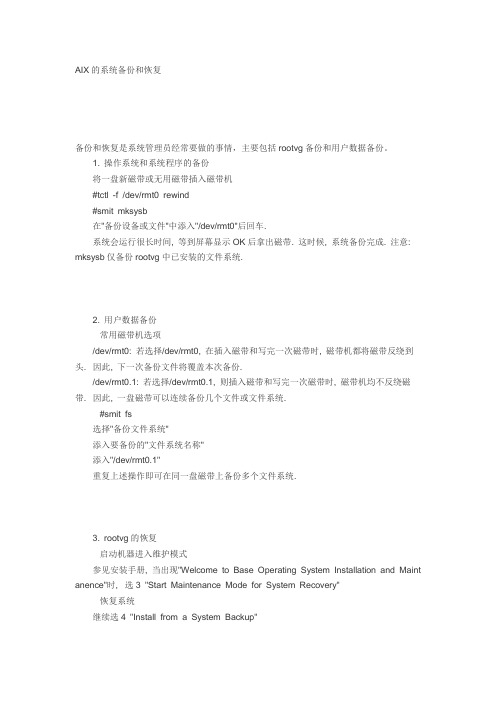
AIX的系统备份和恢复备份和恢复是系统管理员经常要做的事情,主要包括rootvg备份和用户数据备份。
1. 操作系统和系统程序的备份将一盘新磁带或无用磁带插入磁带机#tctl -f /dev/rmt0 rewind#smit mksysb在"备份设备或文件"中添入"/dev/rmt0"后回车.系统会运行很长时间, 等到屏幕显示OK后拿出磁带. 这时候, 系统备份完成. 注意: mksysb仅备份rootvg中已安装的文件系统.2. 用户数据备份·常用磁带机选项/dev/rmt0: 若选择/dev/rmt0, 在插入磁带和写完一次磁带时, 磁带机都将磁带反绕到头. 因此, 下一次备份文件将覆盖本次备份./dev/rmt0.1: 若选择/dev/rmt0.1, 则插入磁带和写完一次磁带时, 磁带机均不反绕磁带. 因此, 一盘磁带可以连续备份几个文件或文件系统.·#smit fs选择"备份文件系统"添入要备份的"文件系统名称"添入"/dev/rmt0.1"重复上述操作即可在同一盘磁带上备份多个文件系统.3. rootvg的恢复·启动机器进入维护模式参见安装手册, 当出现"Welcome to Base Operating System Installation and Maint anence"时, 选3 "Start Maintenance Mode for System Recovery"·恢复系统继续选4 "Install from a System Backup"出现"Choose mksysb Device"画面, 选"/dev/rmt0"并插入磁带后回车.这时候, 系统自动恢复操作系统.停在0c54上4. 用户数据恢复#tctl -f /dev/rmt0 rewind#smit fs选择"恢复文件系统"添入"设备名称"和"目标目录"。
AIX 逻辑卷数据恢复过程
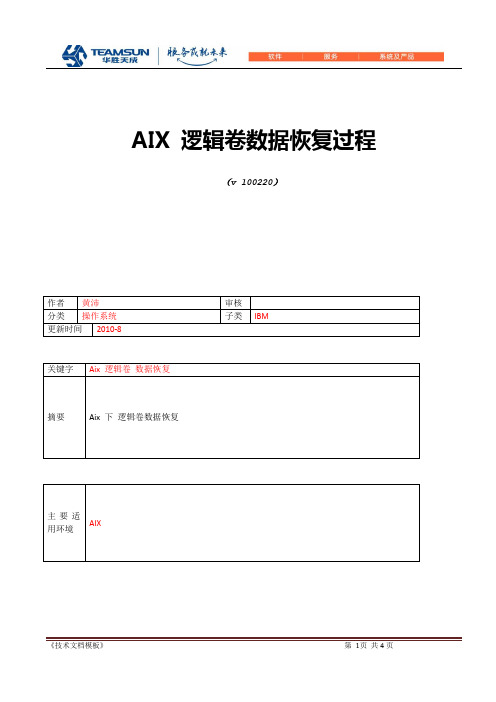
AIX 逻辑卷数据恢复过程(v 100220)版本说明1 前言当创建VG、删除VG、创建LV、删除LV等操作都会对硬盘系统保留区的数据作更改。
我们现在的假设是:删除VG、重建VG以后,ODM库也没办法还原,硬盘系统保留区数据遭受严重破坏,残留下来的可用数据可以进行恢复。
恢复过程大致步骤如下:第一步就是查找硬盘的LV信息的LVCB,因为删除VG、重建VG不会更改LVCB信息。
第二步确定原先vg中的lv数量、每个lv的大小及lp数量,由于第一步运行时间比较长,建议与第二步一起运行。
第三步找到每个lv对应的superblock,superblock就是lv数据区域起始的pp。
第四步确定lv中lp与pp对应关系,及map分布情况。
第五步备份每个lv的lvcb。
第六步重新创建lv,恢复数据。
2 前期准备2.1 在datavg中创建ts01lv、ts02lv、扩充ts01lvmklv -y'ts01lv' -t'jfs2' datavg 32 hdisk1mklv -y'ts02lv' -t'jfs2' datavg 35 hdisk12.2 扩充ts01lv,导致ts01lv上pp的分布不连续extendlv ts01lv 12 hdisk12.3 挂接文件系统,生成测试文件挂接ts01[Entry Fields]* LOGICAL VOLUME name ts01lv +* MOUNT POINT [/ts01]Mount AUTOMATICALLY at system restart? yes +PERMISSIONS read/write +Mount OPTIONS [] +Block Size (bytes) 4096 +Logical Volume for Log loglv02 +Inline Log size (MBytes) [] #Extended Attribute Format Version 1 +ENABLE Quota Management? no +2.4挂接ts02[Entry Fields]* LOGICAL VOLUME name ts02lv +* MOUNT POINT [/ts02]Mount AUTOMATICALLY at system restart? yes +PERMISSIONS read/write +Mount OPTIONS [] +Block Size (bytes) 4096 +Logical Volume for Log loglv02 +Inline Log size (MBytes) [] #Extended Attribute Format Version 1 +ENABLE Quota Management? no +2.5 在ts01、ts02目录分别创建ts01、ts02文件root@teamsun # lslost+found ts01 ts022.6 删除vg,模拟故障smitty vgts01lv、ts02lv的信息已经没有2.7 重新创建datavgAdd an Original Volume GroupType or select values in entry fields.Press Enter AFTER making all desired changes.[Entry Fields]VOLUME GROUP name [datavg]Physical partition SIZE in megabytes 64 +* PHYSICAL VOLUME names [hdisk1] +Force the creation of a volume group? no +Activate volume group AUTOMATICALLY yes +at system restart?Volume Group MAJOR NUMBER [] +#Create VG Concurrent Capable? no +2.8 查看datavg中的lv信息已经删除,查看vgda信息root@teamsun # readvgda hdisk1*****************************************LVMREC at block 7*****************************************lvmid: 1598838349 (5f4c564d)vgid: 0056caec00004c000000012aa88335dblvmarea_len: 4212vgda_len: 2098vgda_psn[0]: 136vgda_psn[1]: 2242reloc_psn: 71096383pv_num: 1pp_size: 26vgsa_len: 8vgsa_psn[0]: 128vgsa_psn[1]: 2234version: 30vg_type: 0ltg_shift: 0(128K)*=============== 1ST VGDA-VGSA: /dev/hdisk1 ===============******************************************VGSA at block 128**********************************************************************************vgsa beg: timestamp 1282727425 (4c74de01), 499411128 (1dc468b8)vgsa beg: timestamp Wed Aug 25 17:10:25 BEIST:20vgsa.pv_missing: 0vgsa.stalepp[0]: 0 0 0 0 0 0 0 0 0 0 0 0 0 0 0 0 0 0 0 0 0 0 0 0 0 0 0 0 0 0 0 0 0 0 0 0 0 0 0 0 0 0 0 0 0 0 0 0 0 0 0 0 0 0 0 0 0 0 0 0 0 0 0 0 0 0 0 0 0 0 0 0 0 0 0 0 0 0 0 0 0 0 0 0 0 0 0 0 0 0 0 0 0 0 0 0 0 0 0 0 0 0 0 0 0 0 0 0 0 0 0 0 0 0 0 0 0 0 0 0 0 0 0 0 0 0 0vgsa.factor: 1vgsa.pad2: 0 0 0vgsa end: timestamp 1282727425 (4c74de01), 499411128 (1dc468b8)vgsa end: timestamp Wed Aug 25 17:10:25 BEIST:20*****************************************VGDA at block 136**********************************************************************************vgh.vg_id: 0056caec00004c000000012aa88335dbvgh.numlvs: 0vgh.maxlvs: 256vgh.pp_size: 26vgh.numpvs: 1vgh.total_vgdas: 2vgh.vgda_size: 2098vgh.quorum: 1vgh.auto_varyon: 1vgh.check_sum: 0vgh.snapshotvg: 0vgh.snapshot_copy: 0vgh.primary_vgid: 00000000000000000000000000000000vgh.seconadary_vgid: 00000000000000000000000000000000vgda hdr: timestamp 1282727425 (4c74de01), 499411128 (1dc468b8)vgda hdr: timestamp Wed Aug 25 17:10:25 BEIST:20********** Physical Volume: 1 ***********pvh.pv_num: 1pvh.pv_id: 0056caec3812e0cdpvh.pp_count: 542pvh.pv_state: 1pvh.pvnum_vgdas: 2pvh.psn_part1: 4352*****************************************vgt.concurrency: 0vgda trl: timestamp 1282727425 (4c74de01), 499411128 (1dc468b8)vgda trl: timestamp Wed Aug 25 17:10:25 BEIST:203 解决步骤3.1 查找hdisk3中lv的lvcb起始地址使用以下命令查看lvcb的起始地址,运行时间较长,由于此硬盘是测试硬盘,以前也建立过lv,正常情况下只会有3条lv记录。
AIX忘记root密码

关于AIX忘记root密码,重设root密码步骤提前做好系统备份(系统备份需要root权限),以备系统恢复,准备好AIX系统安装(相通的系统版本)光盘CD1。
(磁带备份也可以)1、插入系统启动光盘CD1,重启系统,在系统启动界面出现时,按1键(F1),进入sms menu模式2、选择select boot options 回车,选择select install or boot device 回车,选择CD/DVD回车,选择list all device 回车,选择CD-ROM回车,选择normal mode boot 回车,选择yes回车3、系统提示”starting software please wait...”4、输入1选择系统终端,回车,选择1(type 1 and press enter to have English during install)回车,选择start maintenance mode for system receovery 回车,选择access a root volume group回车,选择continue回车,选择volume group 回车5、选择access this volume group and start a shell回车进入root用户提示符”#”,执行passwd,输入用户root新密码,再次确认密码,重启6、系统启动界面出现时,按1(F1)键,进入menu模式7、选择select boot options回车选择select install or boot device回车,选择hard drive回车,list all device,选择系统所在磁盘回车,选择normal mode boot 回车,选择yes回车8、系统提示”starting software please wait...”9、系统启动完成,使用root用户和修改后的密码登录,将光盘取出,密码修改完成。
AIX JFS2文件系统误删除数据恢复记录

AIX JFS2文件系统误删除数据恢复记录2011-01-19 15:23数据环境:AIX 5.3L 下500GB的LV故障现象:文件服务器,在一个文件系统下有多个用户使用,数据量在200-300GB。
8月25日有用户反映数据没有了,检查发现整个文件系统只剩下30多GB,于是停止该文件系统使用。
客户采取措施:经过咨询后建议客户对这个文件系统进行dd备份,把这个文件系统完全镜像到一个新的存储空间上。
这个过程用户花了12个小时,要镜像的LV大小为500GB。
镜像完成以后,需要把镜像文件传输到windows下的移动硬盘中,以便于在windows平台下进行数据恢复。
在传输过程中发生一些意想不到的问题,比如传输了100GB,ftp传输断掉,由于没有续传功能,又不得不从头再来,这样反复几次好不麻烦,最后由达思工程师建议使用迅雷下载,结果花不到8小时就顺利下载完成。
数据恢复过程:1、分析数据丢失原因:经过对镜像文件进行系统分析,发现丢失的文件是删除操作引起的。
2、收集所有inode信息。
3、对数据进行恢复,最后恢复出约12万个文件。
4、根据客户提供的信息,用户文件数量大约是18万5、对JFS2文件系统进一步分析,发现有些目录已经被用户新上传的文件覆盖。
6、对整个文件系统进行再次搜索,收集所有的目录项。
7、根据目录项再次提取文件,这次恢复出17万多个文件。
8、用户根据第一次恢复结果的12万个文件和第二次恢复结果的17万个文件进行互补拆选。
数据恢复结果:最后成功恢复出丢失的90%以上的数据。
本案例总结:JFS2文件系统删除文件以后,文件内容并没有清除,只是在文件inode上做标记。
但是删除文件以后,写入新的文件,原来的文件内容、文件目录、文件inode 信息等都有可能被新的文件信息替换。
声明:作者达思数据恢复技术专家覃廷良,本文首发 ,在,51cto,techweb,新浪,百度等数据恢复技术博客上转发.欢迎转发,转发请保留作者及出处。
TSM环境下AIX5.3备份恢复测试步骤说明

一、在TSM Server上设置策略域(AIXBACKUP)、存储池(AIXBACKUPPOOL)及创建并指定相应的节点名(aixclient1)节点(aixclient1)指定给AIXBACKUP域存储池AIXBACKUPPOOL指定给AIXBACKUP域二、分别检查两台AIX机器上是否存在以下系统文件集:lslpp -l | grep bos.sysmgt.sysbrlslpp -l | grep bos.rte.bosinstlslpp -l | grep bos.rte.archivelslpp -l | grep bos.rte.libnetsvc注:文件集在两台机器上的对应版本必须一致三、在需要备份恢复的AIX机器(GXOA_1)上安装TSM AIX客户端32位API。
具体步骤为:1. 将TSM AIX客户端软件包解压到系统某个目录下,如:/usr/tsmmedia/TSMClient2. 进入/usr/tsmmedia/TSMClient/LCD7-0505-04/usr/sys/inst.images3. 运行smitty installp选择第一项,回车4. 选择安装32位的TSM Client api (tivoli.tsm.client.api.32bit)四、在需要备份恢复的AIX机器(GXOA_1)上安装TSM for Sysback软件包,具体步骤如下:1. 将TSM for Sysback软件包解压到系统某个目录下,如:/usr/tsmmedia/TSMSysback2. 执行smitty installp3. 基本步骤如上,需要选择安装以下三个文件:•tivoli.tsm.client.sysback.license.cert•tivoli.tsm.client.sysback.license.rte•tivoli.tsm.client.sysback.rte注:accept license 需改为yes五、在GXOA_1上设置TSM Sysback Client1. 以root身份登录2. cd /usr/tivoli/tsm/client/api/bin/3. cp dsm.opt.smp dsm.opt4. vi /usr/tivoli/tsm/client/api/bin/dsm.opt5. 在dsm.opt中输入SErvername server_a6. cp dsm.sys.smp dsm.sys7. vi /usr/tivoli/tsm/client/api/bin/dsm.sys8. 在dsm.sys中输入Servername server_aCOMMmethod TCPIPTCPPort 1500TCPServeraddress 192.168.1.62Nodename aixclient1Passwordaccess generate六、在GXOA_1上创建虚拟设备1. 以root身份登录2. 执行smitty sysback3. 在出现的菜单中选择TSM Configuration并按回车4. 选择TSM V irtual Device Configuration并按回车5. 选择Add a TSM V irtual Device并按回车6. 在Select a TSM Server中选择TSM Server name (即dsm.sys中配置的名称),回车7. 在Client Node Password中输入之前在TSM Server上定义节点时所设置的password并按回车,界面上将显示Device tsm0 for TSM Server server_a has been added.七、显示GXOA_1上创建的虚拟设备1. 执行smitty sysback2. 选择TSM Configuration并按回车3. 选择TSM V irtual Device Configuration并按回车4. 选择List TSM V irtual Devices并按回车,正常情况下应能显示下图:八、在Boot Server (GXOA_2)上安装TSM AIX客户端32位API及Sysback具体步骤请参考前面三、四节九、在Boot Server (GXOA_2)上创建网络启动镜像1. 在boot server上添加Network Boot clienta. 以root身份登录b. 执行smitty sysbackc. 选择Configuration Options并按回车d. 选择Network boot/Install Configuration并按回车e. 选择Classical Network Boot并按回车f. 选择Add or Change a Network Boot Client并按回车2. 在boot server 上设置TSM Network Install Client Defaultsa. 以root身份登录b. 执行smitty sysbackc. Configuration Options -> Network boot/Install Configuration -> Classic Network Boot -> Set TSM Network Install Client Defaultsd. 选择client namee. 进入编辑页面,输入下列内容Hostname GXOA_1TSM Client Node Name [aixclient1]TSM Admin ID [admin]TSM Server Port [1500]Gateway [ ]Client Node or Admin Password [admin] --> See note belowTSM network device name [ ] -> left blankTSM Server IP address [192.168.1.62] --> See note belowSubnet Mask [255.255.255.0]Token-ring speed (if applicable)Ethernet Interface (if applicable)Ethernet Connection Type十一、备份AIXa. 以root身份登录b. 执行smitty sysbackc. Backup & Recovery Options -> Backup Options -> Backup the System (Installation Image):none (rootvg only)Tsmdev tsm0 server_a(如以下图片显示)十二、恢复AIX重新启动待恢复机器1. 选择1进入SMS Menu2. 选择4进入Setup Remote IPL(Initial Program Load)3. 选择需要用于网络启动的网络适配器(确认配置信息正确)4. 选择1进入IP Parameters(可以修改下列参数,配置完成后将会保留)1. Client IP Address: 192.168.1.8 ->2. Server IP Address: 192.168.1.9 ->3. Gateway IP Address: 0.0.0.0 ->4. Subnet Mask: 255.255.255.0 ->5. 按下ESC退回上级页面,选择3 Ping Test确认网络连接正常:当出现Ping Test: Ping Success时,说明网络正常6. 选择M, 退回到主菜单:Main Menu -> Select Boot Options -> Select Install or Boot Device -> Network -> 2(选择相应的网卡) -> Normal Mode Boot -> Are you sure you want to exit System Management Services(yes) ->7. 系统进入白屏状态,当再次进入绿色字体界面即Type a F1 and press Enter to use this terminal as the system console. -> ,按F1并回车8. 选择Change Installation Device回车-> 选择tsmdev TSM V irtual Device (ent1)回车-> 选择Change Network Interfaces: /dev/ent1回车-> 确认后选择ESC退回,再退一次,再退一次9. 选择Change V olume Group & Logical V olume Information回车,选择需要恢复的版本,按ESC退回9. 选择Install the System with Current Settings10. 在出现”Do you wish to continue the installation?(y/n)”后选择yes开始。
[原创]用Sysback备份和恢复AIX系统完整手册
![[原创]用Sysback备份和恢复AIX系统完整手册](https://img.taocdn.com/s3/m/e0f0c568a98271fe910ef9fe.png)
用Sysback备份和恢复AIX系统1、环境介绍1.1、硬件环境介绍1.1.1、服务器端硬件——IBM P5 570、16路处理器、64G内存——8块内部硬盘:两块分给rootvg,其余为TSM备份/归档存储池卷1.1.2、客户端硬件——IBM P5 550、4路处理器、16G内存——8块内部硬盘:两块分给rootvg,其余备用1.2、软件环境介绍1.2.1、服务器端软件A、TSM Server 5.5——gsksa.rte——tivoli.tsm.devices.acsls——tivoli.tsm.devices.aix5.rte——tivoli.tsm.license.aix5.rte64——tivoli.tsm.license.cert——tivoli.tsm.loc.server.ela——tivoli.tsm.msg.en_US.devices——tivoli.tsm.msg.en_US.server——tivoli.tsm.server.aix5.rte64————tivoli.tsm.server.webconB、Sysback 6.1——tivoli.tsm.client.api.aix43.32bit ——tivoli.tivguid——tivoli.tsm.client.sysback.license.cert ——tivoli.tsm.client.sysback.license.rte ——tivoli.tsm.client.sysback.rteC、TSM Client5.5——gsksa.rte——gskta.rte——tivoli.tsm.client.api.32bit ——tivoli.tsm.client.api.64bit ——tivoli.tsm.client.ba——tivoli.tsm.client.jbb——tivoli.tsm.filepath_aixD、NIM Master 6.1——bos.sysmgt.nim.master1.2.2、客户端软件A、Sysback 6.1——tivoli.tsm.client.api.aix43.32bit ——tivoli.tivguid——tivoli.tsm.client.sysback.license.cert——tivoli.tsm.client.sysback.license.rte——tivoli.tsm.client.sysback.rteB、TSM B/A Client 5.5——gsksa.rte——gskta.rte——tivoli.tsm.client.api.32bit——tivoli.tsm.client.api.64bit——tivoli.tsm.client.ba——tivoli.tsm.client.jbb——tivoli.tsm.filepath_aixC、NIM Client——bos.sysmgt.nim.client注意:所有软件集的选择请严格按照上面的名称,如有不同,可能造成安装失败甚至配置不成功等很多问题。
IBM P570 AIX5.3 清除root密码操步骤

P570 AXI5.3 清除root密码操步骤清除ROOT密码需要准备AIX安装光盘如图:
第一步: 将AIX系统版本的可引导的AIX安装光盘放入,重启系统。
第二步:屏幕出现如上图,选择SMS菜单 1.
第三步:选择3输入ADMIN密码Admin默认密码为”admin”
第四步:选择引导方式,然后重新引导
选择列出所以设备
系统正在扫描机器设备
选择IDE CD-ROM,正常模式重新引导.
第五步:系统重新启动后按F1和回车键将当前终端设为系统控制台。
接下来如下图选择语言 1 为英文
第六步:选择3. Start Maintenance Mode for System Recovery如下图第七步:选择1.Access a Root Volume Group
系统警告,选0 继续操作
第八步:选择对应的VG 选1后回车.
第九步:选择1. Access this volume group and start a shell.确定
第十步:系统进入单用户模式,重新设置管理员密码后.重新引导。
AIX下ROOT密码恢复
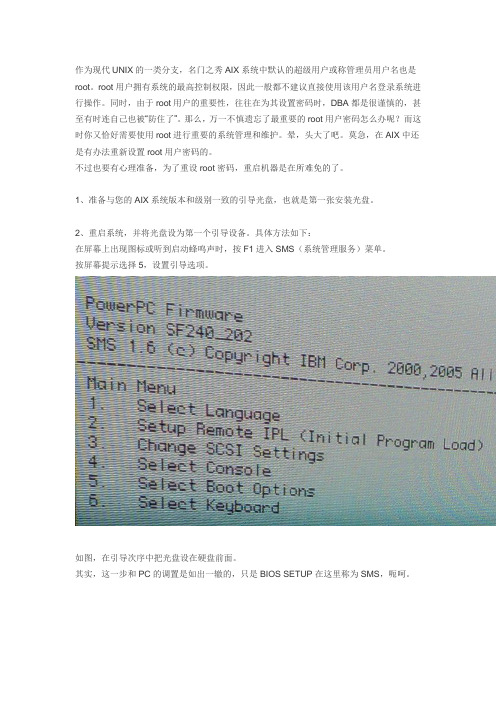
作为现代UNIX的一类分支,名门之秀AIX系统中默认的超级用户或称管理员用户名也是root。
root用户拥有系统的最高控制权限,因此一般都不建议直接使用该用户名登录系统进行操作。
同时,由于root用户的重要性,往往在为其设置密码时,DBA都是很谨慎的,甚至有时连自己也被“防住了”。
那么,万一不慎遗忘了最重要的root用户密码怎么办呢?而这时你又恰好需要使用root进行重要的系统管理和维护。
晕,头大了吧。
莫急,在AIX中还是有办法重新设置root用户密码的。
不过也要有心理准备,为了重设root密码,重启机器是在所难免的了。
1、准备与您的AIX系统版本和级别一致的引导光盘,也就是第一张安装光盘。
2、重启系统,并将光盘设为第一个引导设备。
具体方法如下:在屏幕上出现图标或听到启动蜂鸣声时,按F1进入SMS(系统管理服务)菜单。
按屏幕提示选择5,设置引导选项。
如图,在引导次序中把光盘设在硬盘前面。
其实,这一步和PC的调置是如出一辙的,只是BIOS SETUP在这里称为SMS,呃呵。
3、放入引导光盘,再次重启,将从光盘引导系统。
开始吧,第一个界面是确认终端控制台。
这里一大堆文本,不用理会,看最上面两行就行了,下面只是不同语言的翻译,可惜没有中文:)当然是设置当前终端为系统控制台了,按F1,再回车。
4、选择语言。
一般也就是按1,选择英语。
选择3,维护模式。
6、“访问根卷组”,在维护选项中选1。
7、会显示一条警告信息,直接选择继续。
8、选择卷组(VG)的序号。
9、接下来显示了所选卷组中包含的逻辑卷。
选择1,访问此卷组并启动命令行。
10、终于可以输入命令了!在命令提示符#号后面输入passwd命令,重设root密码。
然后最好再使用sync命令强制写入硬盘。
11、OK,结束了。
最后一步,输入reboot重启系统。
怎么样,此时看着这个引导等待画面,是不是也觉得不是那么难看了吧:)至此,问题解决。
但因为遗忘了密码,重新启动了系统。
- 1、下载文档前请自行甄别文档内容的完整性,平台不提供额外的编辑、内容补充、找答案等附加服务。
- 2、"仅部分预览"的文档,不可在线预览部分如存在完整性等问题,可反馈申请退款(可完整预览的文档不适用该条件!)。
- 3、如文档侵犯您的权益,请联系客服反馈,我们会尽快为您处理(人工客服工作时间:9:00-18:30)。
1.如果客户有其他用户拥有root权限,可以用该用户登陆,并执行下列恢复动作。
# > passwd root
Changing password for "root"
root''s New password:
Enter the new password again:
2. 如果客户没有第二个root权限用户存在,
要用系统光盘启动到单用户模式,passwd root即可
a. vi /etc/passwd 文件
root:!:0:0::/:/bin/ksh
daemon:!:1:1::/etc:
bin:!:2:2::/bin:
sys:!:3:3::/usr/sys:
adm:!:4:4::/var/adm:
uucp:!:5:5::/usr/lib/uucp:
guest:!:100:100::/home/guest:
ql:!:0:0::/home/ql:/usr/bin/ksh
qinbj:!:0:0::/home/qinbj:/usr/bin/ksh
nobody:!:4294967294:4294967294::/:
lpd:!:9:4294967294::/:
把root:后的!号去掉,变成
root::0:0::/:/bin/ksh
b. vi /etc/security/passwd
root:
password = AmMwUe2EQ491U
lastupdate = 1054106568
flags =
daemon:
password = *
bin:
password = *
去掉root下的信息
root:
daemon:
password = *
bin:
password = *
c. 重新启动机器,输入新的passwd
附录:
步骤如下:
1. 添加一个用户
2. 手工修改/etc/passwd文件中的user ID 和group ID
3. 将user ID改为0.
如下,可对用户russ做改动:
将russ:!:206:1::/u/russ:/bin/ksh
改为:russ:!:0:0::/u/russ:/bin/ksh
root用户的密码丢失后的恢复
当root用户的密码丢失时重设密码,比较麻烦,需要重启机器。
为了安全,root用户的密码一定要妥善设置和保管。
第一步:准备好与本机器当前AIX系统版本和级别一致的可引导的AIX安装光盘或安装磁带介质或者是本机的备份带,将光盘或磁带插入相应驱动器,重启系统。
第二步:确保机器的引导设备改为光盘或磁带。
当控制台屏幕出现图标或听到蜂鸣声的时候,重复按下F1 键直到出现系统管理服务(SMS)菜单,然后依据屏幕菜单提示进行操作。
第三步:确定控制台
通过按F1 键然后按Enter 键将当前终端设为系统控制台。
第四步:选择安装过程中的提示语言
通过选择1,然后按Enter 键,选择英语作为提示语言。
第五步:这一步非常关键,千万不要选错了。
屏幕显示:Welcome to Base Operating System Installation and Maintenance
1. Start install Now With Default Setting
2. Change/Show Installation Settings and Install
3. Start Maintenance Mode for System Recovery
必须选择"3.Start Maintenance Mode for System Recovery"
第六步:在Maintenance界面有4个选项:
1. Access a Root Volume Group
2. Copy a System Dumo to Removeable Media
3. Access Advanced Maintenance Function
4. Install From a System Backup
应该选择"1.Access a Root Volume Group"
第七步:在下一个屏幕显示警告信息,选择“0 Continue”。
第八步:选定VG。
按VG的编号,然后按回车键。
第九步:选择访问rootvg的方式。
屏幕上出现两个选项:
1. Access this volume group and start a shell
2. Access this volume group and start a shell before mounting filesystems
应该选择"1. Access this volume group and start a shell"。
第十步:出现命令提示符,运行passwd命令,重设root用户的密码。
第十一步:再次重启系统。
运行以下命令:sync;sync;reboot
一.登陆root用户提示:“Your account has expired,please see system administrator. ”主要原因是:Your password has expired.
恢复方法1如下:
1.先将对应机器已安装操作系统版本的光盘的第一张放入光驱中
2.检查机器与显示器和键盘的连接是否完好
3.重新启动机器
4.在显示器出现PowerPC图标时,按5从默认的光盘启动
5.可以从显示器上看到启动设备是/pci@fed00000/scsi@b/sd@4,0:\ppc\chrp\bootfile.exe
或/pci@fff7f08000/scsi@c/sd@8.0之类的字样
观察光驱的灯是否闪烁,闪烁表示在读取光盘上的内容
6.选择本窗口作为控制台
7.选择英语作为显示语言
8.进入Start Maintenance Mode for System Recovery菜单
9.进入Access a Root Volume Group菜单
10.Access a Root Volume Group
11.Access this Volume Group and start a shell
如果进入出现命令提示符,进行下一步
如果不能进入,出现很多/etc/getrootfs [586] 4518 killed的字符,
可以换一张光盘尝试或使用sysbase备份磁带来启动,直到出现命令提示符
12.# passwd
Changing password for "root"
root's New password:
Re-enter root's new password:
# vi /etc/security/passwd
unknown: Unknown terminal type
# export TERM=vt100
# vi /etc/security/passwd
将root:
password = 26sxY3194nOIQ
lastupdate = 1135953716
flags =
中的password字段清空,root密码也就设成空了
保存并退出
# sync
# sync
同步2次
#shutdown -Fr 重新启动机器root密码为空
恢复方法2如下:
1.先将对应机器已安装操作系统版本的光盘的第一张放入光驱中
2.检查机器与显示器和键盘的连接是否完好
3.重新启动机器
4.在显示器出现PowerPC图标时,按5从默认的光盘启动
5.可以从显示器上看到启动设备是/pci@fed00000/scsi@b/sd@4,0:\ppc\chrp\bootfile.exe
或/pci@fff7f08000/scsi@c/sd@8.0之类的字样
观察光驱的灯是否闪烁,闪烁表示在读取光盘上的内容
6.选择本窗口作为控制台
7.选择英语作为显示语言
8.进入Start Maintenance Mode for System Recovery菜单
9.进入Access a Root Volume Group菜单
10.Access a Root Volume Group
11.Access this Volume Group and start a shell
如果进入出现命令提示符,进行下一步
如果不能进入,出现很多/etc/getrootfs [586] 4518 killed的字符,
可以换一张光盘尝试或使用sysbase备份磁带来启动,直到出现命令提示符
12.#export TERM=vt100
13.#smit user进入修改expritation data为0,重新启动,正常用root登陆。
